纯净版xp系统下wps如何删除漫游文档历史版本
用户一旦开启wps文档漫游,那么之后打开的文档都会开始漫游。有时候,我们也可以将漫游文档的历史版本删除掉。这该如何操作呢?下面,小编就以纯净版xp系统为例,教大家wps删除漫游文档历史版本的具体方法。
具体如下:
1、登录wps文字;
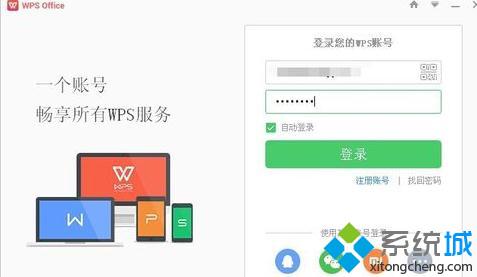
2、找到“特色功能”,点击“文档漫游”。或者直接点击右侧“漫游文档按钮”;
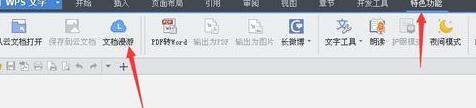
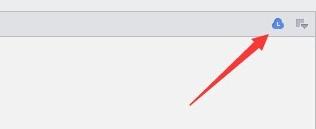
3、然后点击“漫游文档管理”按钮;
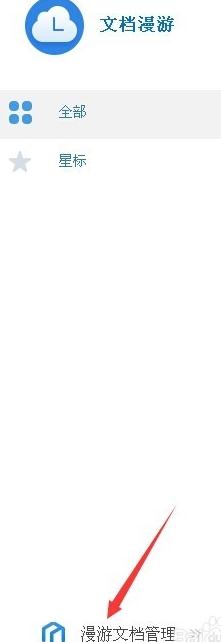
4、再点击容量边上的“详情”按钮;
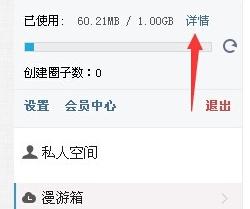
5、在右侧点击“漫游箱”,再点击“历史版本”;
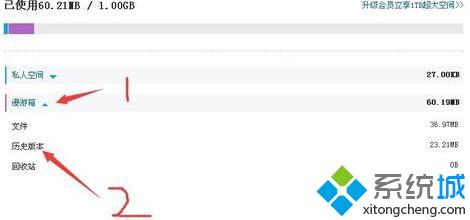
6、然后点击需要删除历史版本的文档右侧的删除按钮即可。
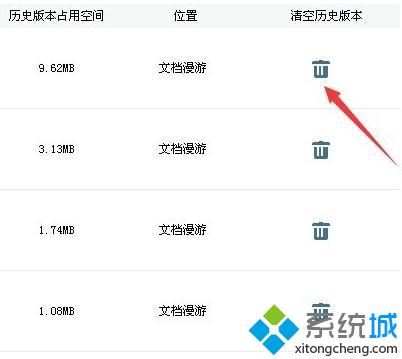
纯净版xp系统下wps删除漫游文档历史版本的方法就介绍完了。是不是非常简单呢?感兴趣的朋友们,赶紧动手尝试一下吧!
相关教程:手机下xp系统纯净版我告诉你msdn版权声明:以上内容作者已申请原创保护,未经允许不得转载,侵权必究!授权事宜、对本内容有异议或投诉,敬请联系网站管理员,我们将尽快回复您,谢谢合作!










